クイックスタート後、Suicaを起動する際は機種変更前のiPhoneのWalletからSuicaを選択し、設定画面より「このカードを削除」を選択して、Suicaの登録を削除しておくことが必要です。
機種変更前のiPhoneにあるSuicaの登録を削除後、機種変更するiPhoneの「Wallet」アプリから[Suica]を選択しましょう。選択すると登録を削除したSuicaが画面に表示されるので、それが自分の名前と残高であるかを確認してください。画面に出ている[次へ]をタップして追加完了です。
機種変更前の機種にあるSuicaを削除する前でも、Suicaの追加はできますが、その場合はSuicaの新規登録の画面が出てきますので、注意が必要です。
目次
クイックスタートで引き継ぐ手順〜iPhone〜

クイックスタートの手順にはどのようなものがあるのでしょうか。この項ではクイックスタートをするための手順を紹介します。手順が難しくてわからないと感じてる方は、参考にしてください。
新しいiPhoneが使える状態の場合は初期化する
携帯ショップや家電量販店でiPhoneを購入した場合は、通信確認をする為、初期設定をあらかじめ済ませているかもしれません。初期設定が済んでいる場合はクイックスタートはできません。もし、新しいiPhoneの初期設定が済んでいる様であれば、iPhoneの初期化をしましょう。
メール設定など済ましている場合は再設定が必要
クイックスタートではキャリアメールはデータ移行できないケースがあります。もし、キャリアメールを使用していて、クイックスタートでのデータの移行が難しい場合は、「iPhone+ドコモ・au・ソフトバンクなどのキャリア名+メール」で調べてみましょう。公式ページにたどり着くので、そこからiPhoneにキャリアメールの設定をすることができます。
クイックスタートにかかる時間は30分程度
クイックスタートにかかる時間は約30分程度です。しかし、移行するデータの量やその時の通信環境により、かかる時間には違いがあります。
データ転送中に出る「iPhoneからデータを転送」の画面で転送にかかる時間がわかります。大まかな目安とはなりますが、データ移行にかかるおおよその想定時間を確認することができるでしょう。
ソフトウェアアップデートをする場合は、すべてのデータ移行が完了となるまで、おおよそですが1時間以上の時間がかかることもあります。できれば、クイックスタートは時間のある時に行うようにするとスムーズですね。
手順
これからクイックスタート行おうとしたら、携帯会社の方で通信確認のため初期設定をされてしまった!これは携帯ショップで機種変更をする場合の「あるある」ではないでしょうか。ここからは予期せず初期設定が済んでしまった場合のクイックスタートの手順をお伝えします。
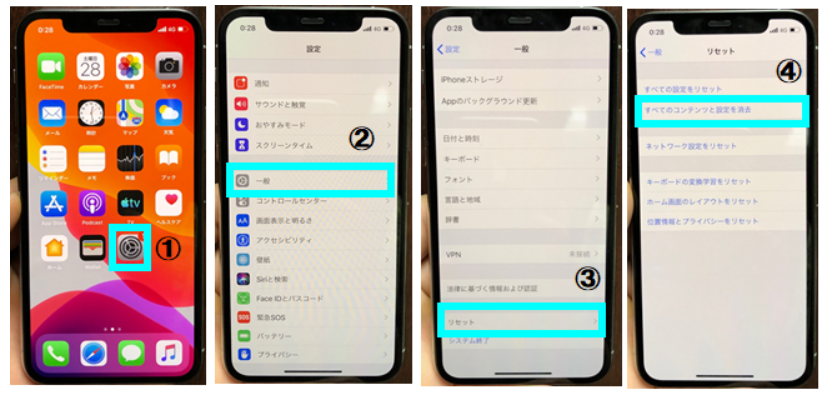
- まず、新しいiPhoneを初期化します。「設定」のアイコンをタップしましょう。
- 「一般」をタップします。
- 「リセット」をタップします。
- 「すべてのコンテンツと設定を消去」をタップしましょう。
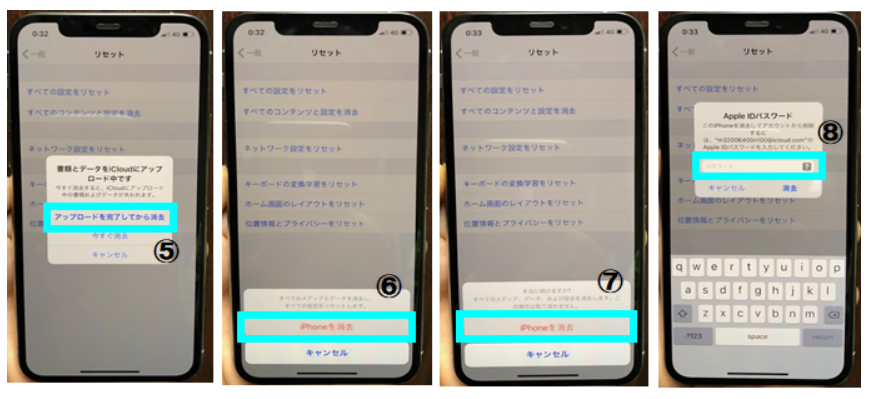
- ⑤「アップロードを完了してから消去」をタップします。
- ⑥「iPhoneを消去」を選択しましょう。
- ⑦「iPhoneを消去」をもう一度選択して下さい。
- ⑧「Apple IDパスワード」を入力後、消去しましょう。
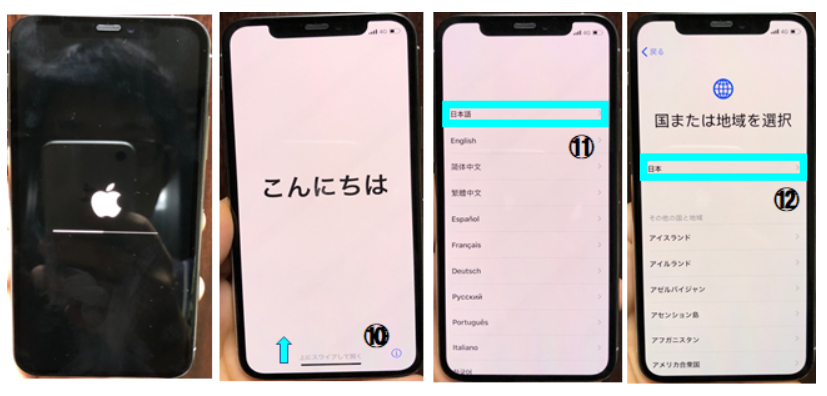
- ⑨初期画面を立ち上げましょう。
- ⑩「こんにちは」の画面が表示されます。下から上にスワイプ。
- ⑪「日本語」選択します。
- ⑫「日本」をタップしてください。
ここまで終わるとiPhoneの画面に「クイックスタート」と出ます。この時点で新旧のiPhoneを近づけます。機種変更前のiPhoneに「続ける」ボタンが表示されるのでタップして進めましょう。
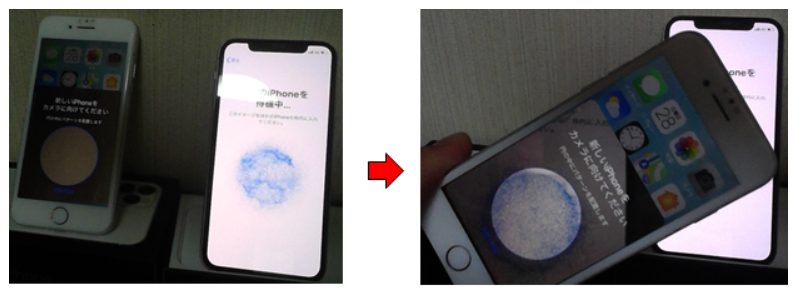
- 機種変更前のiPhoneに出ていた「続ける」をタップするとカメラが起動します。
- 機種変更するiPhoneの画面に青空の雲のようなものが画面に出ます。機種変更前のiPhoneのカメラ(丸枠内)で撮影してください。
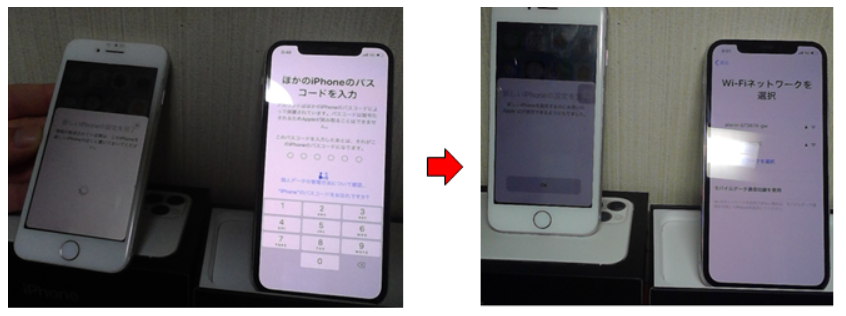
- 撮影後、iPhoneのパスコードを入力します。
- WiFiなどの初期設定を機種変更するiPhone側で設定しましょう。iCloudにバックアップがある場合は、この時点で設定をするとデータを自動で機種変更するiPhoneに移すことができます。
- 転送が全て終わればクイックスタートが終了となります。
クイックスタートが失敗する時の症状〜iPhone〜

クイックスタートを始めようとしても、画面が暗くなったり、途中でフリーズしたりで思ったように進めないことはありませんか?以下の症状がある場合はクイックスタートのやり直しが必要です。
- 画面が白いまたは画面が黒いまま動作しない。
- 「設定できませんでした(エラーコード付)」メッセージの表示がある
- 5時間以上の時間がデータ転送にかかっている。
- リンゴマークのまま画面が固まっている。
- 「データ転送を完了できません」とエラーが出る。
以上の症状は出ていませんか?一つでも当てはまれば、クイックスタートはもしかしたら失敗している可能性も捨てきれません。クイックスタートに失敗してしまった時は、ここであげた対処法を実践し、問題の解消に努めましょう。
まとめ
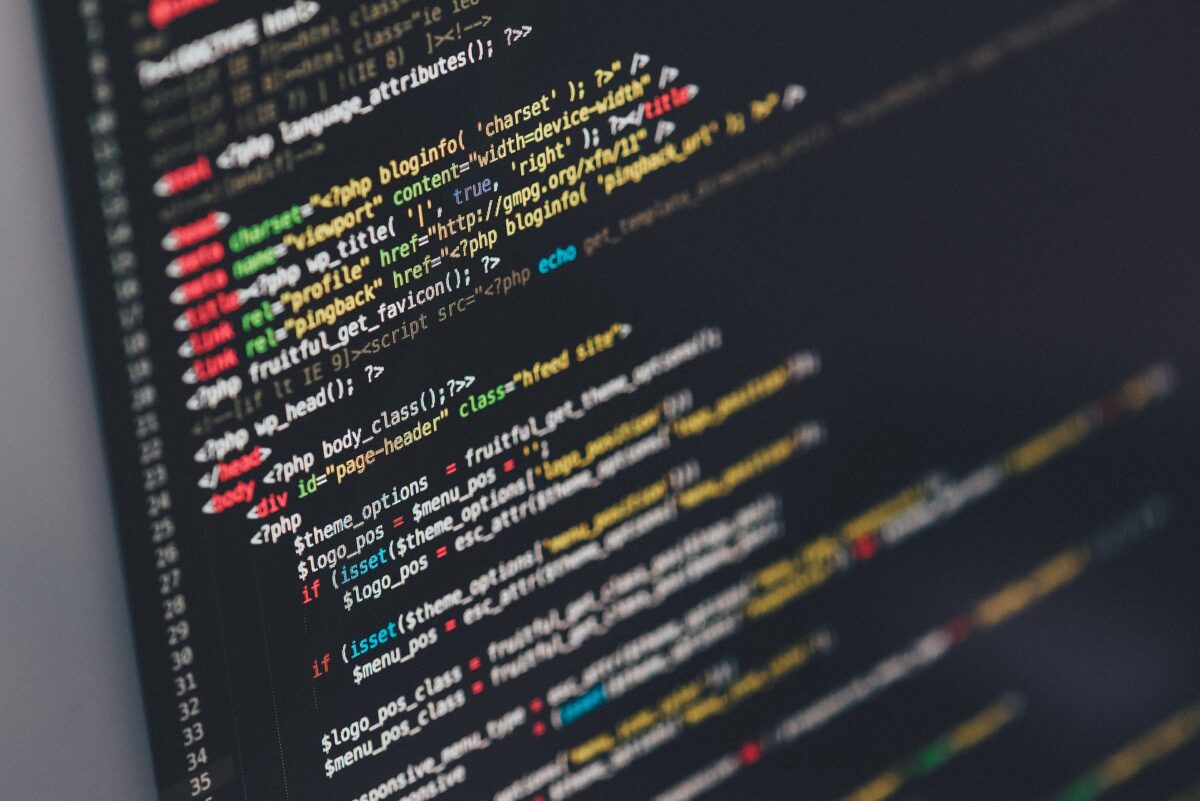
クイックスタートができない時の対処法について紹介しましたが、いかがでしたでしょうか?せっかく購入した新しいiPhoneにデータが転送できないと焦りますよね?もしクイックスタートができなくて困った場合は、今回の記事を参考にしてみてください。





